데이터 관리가 여러 정보가 개별 테이블에 저장될 때 종종 도전이 될 수 있습니다. 특히 Microsoft Access와 같은 관계형 데이터베이스에서는 종합적인 정보를 명확하게 표시하기 위해 여러 테이블을 연결할 수 있습니다. 이 가이드에서는 쿼리 도우미를 사용하여 여러 테이블에 대한 쿼리를 만드는 방법을 보여드리겠습니다. 이를 통해 다양한 테이블을 일일이 클릭할 필요 없이 필요한 모든 정보를 하나의 보기에서 얻을 수 있습니다.
주요 인사이트
- Access에서 쿼리 도우미를 활용하여 여러 테이블 간 쿼리를 만드는 방법을 배우게 됩니다.
- 여러 테이블에서 특정 필드를 선택하고 조합할 수 있습니다.
- 필요한 정보를 얻기 위해 쿼리 표시를 개인화할 수 있습니다.
단계별 안내
여러 테이블에 대한 쿼리를 생성하려면 다음 단계를 따르세요:
단계 1: 쿼리 도우미 열기
Access를 시작하고 관련 테이블이 포함된 데이터베이스로 이동합니다. 상단 메뉴에서 "생성"을 클릭한 후 "쿼리 도우미"를 선택합니다. 이것이 쿼리 작성을 위한 출발점입니다.
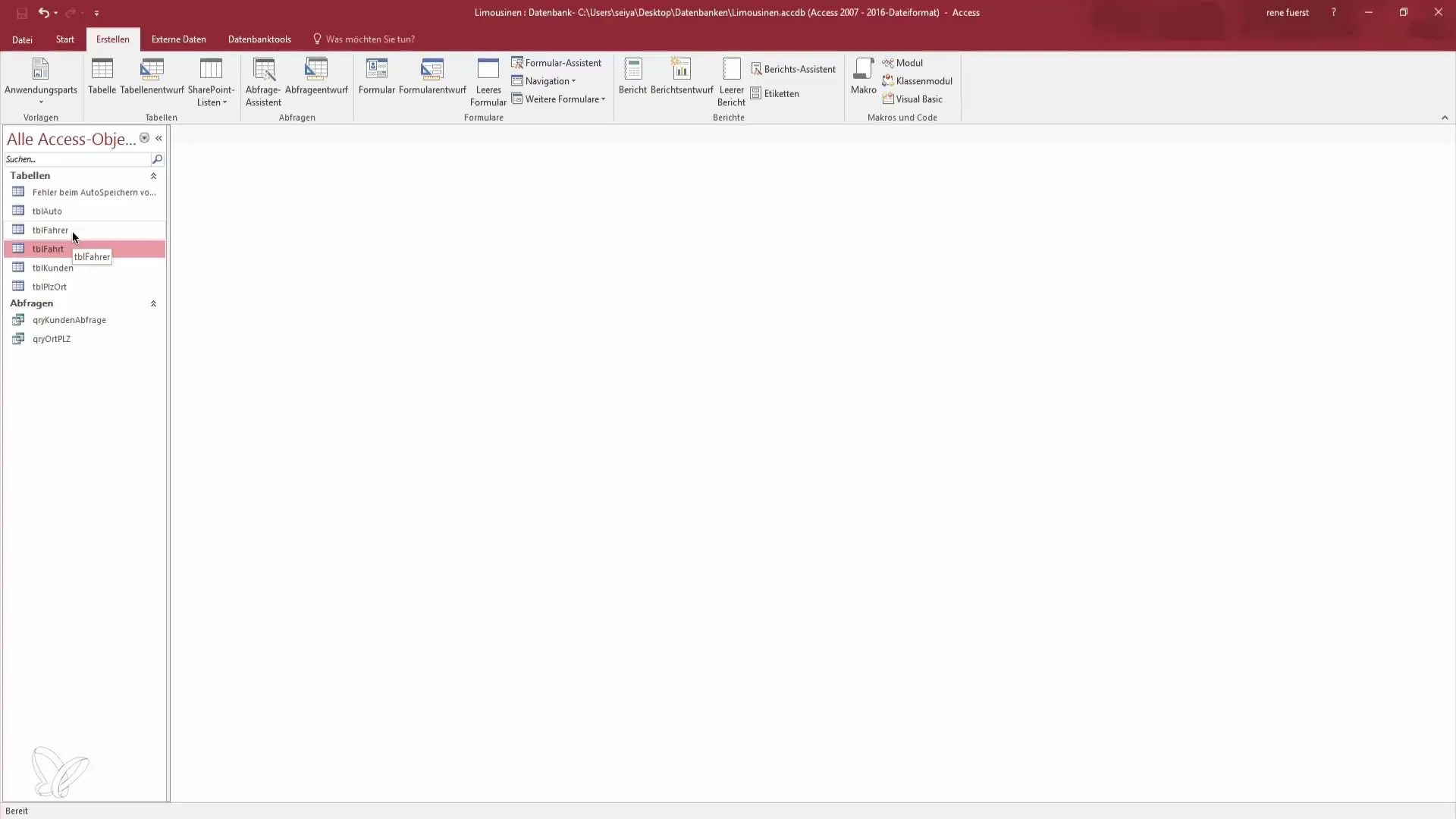
단계 2: 쿼리 유형 선택
어떤 유형의 쿼리를 생성할 것인지 묻는 대화 상자가 표시됩니다. 특정 데이터가 필요하므로 "선택 쿼리"를 선택하세요. 선택 쿼리는 데이터를 쉽게 필터링할 수 있게 합니다.
단계 3: 관련 테이블 선택
이제 쿼리에 중요한 테이블을 선택할 수 있습니다. 고객 테이블, 드라이버 테이블, 그리고 운행 테이블이 있습니다. 데이터를 효과적으로 연결하기 위해 모든 관련 테이블을 추가하세요.
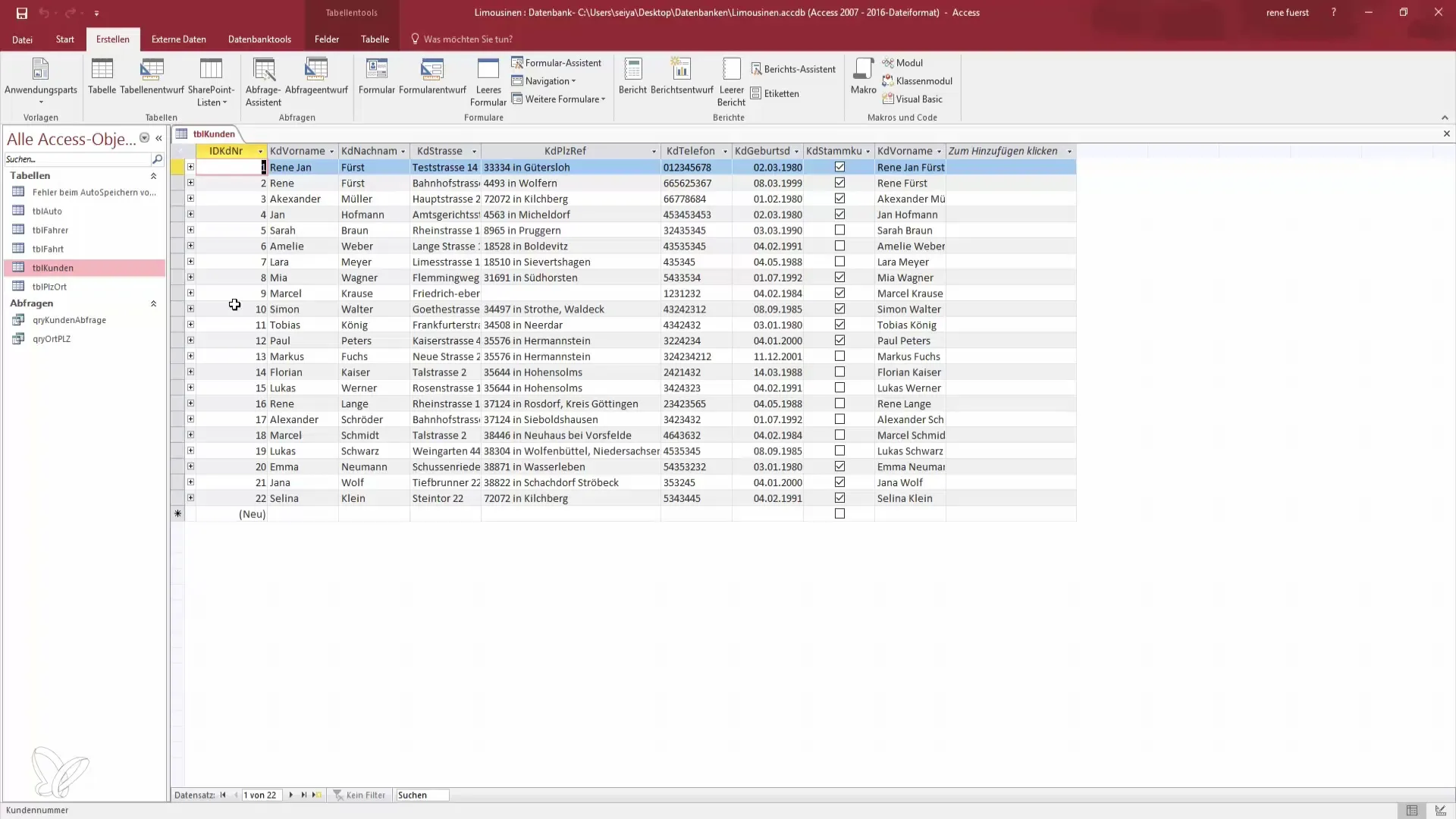
단계 4: 고객 테이블에서 필드 선택
고객 테이블에서 선택을 시작하세요. 고객의 이름과 성을 표시하고 싶을 것입니다. 이 필드를 선택하고 선택에 추가하세요. 이를 통해 쿼리에서 고객 정보를 확인할 수 있습니다.
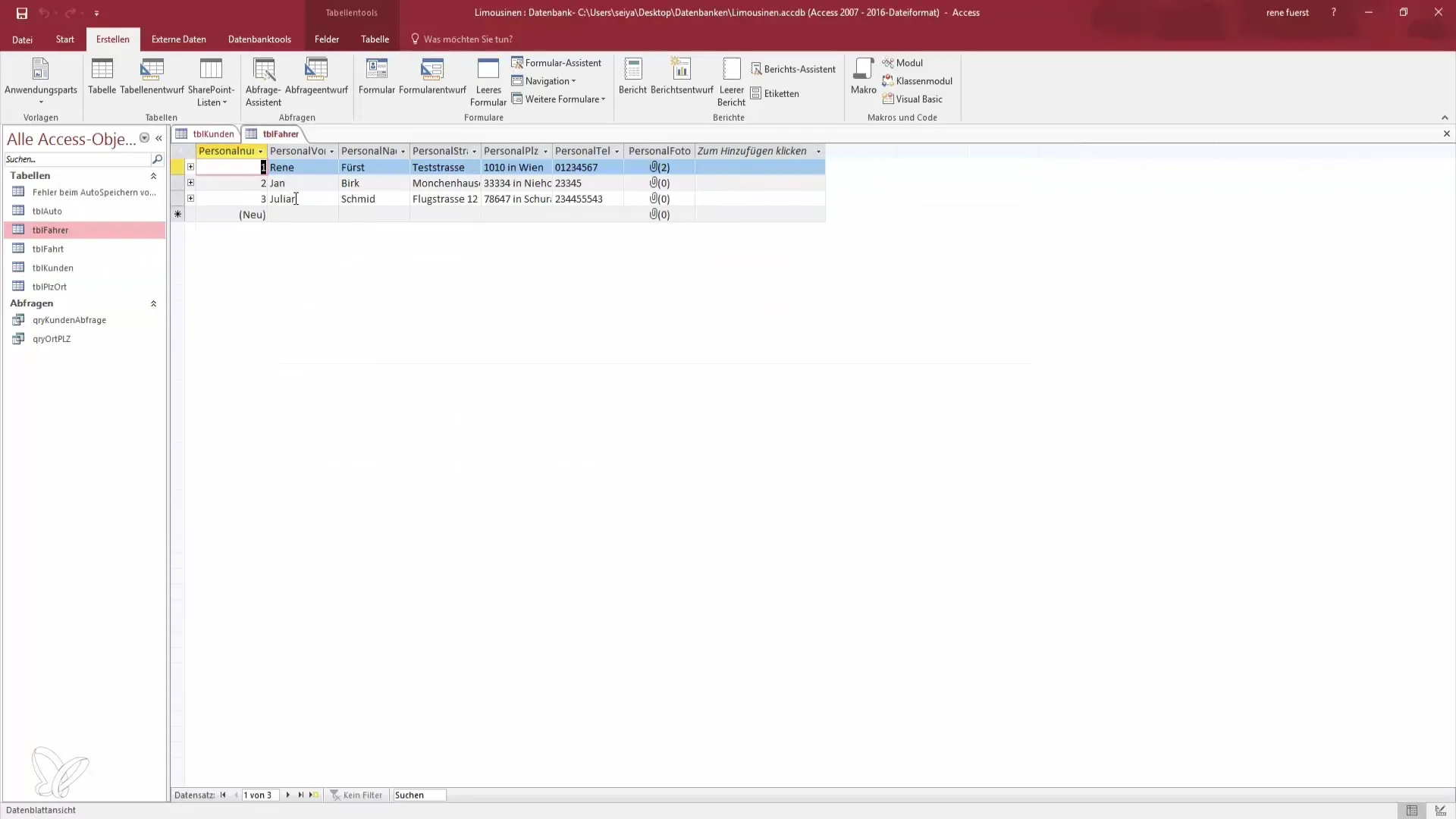
운행 테이블의 정보 추가
운행 정보를 표시하기 위해 운행 테이블로 이동합니다. 여기에서 운행 번호, 가격, 출발지와 목적지 주소 및 기타 관련 필드를 선택할 수 있습니다. 이러한 정보를 추가하면 고객과 운행 간의 연결을 명확히 할 수 있습니다.
드라이버 정보 추가
이제 드라이버 테이블로 전환하여 드라이버에 대한 데이터를 통합하세요. 드라이버의 이름을 선택합니다. 원한다면 드라이버의 사진을 추가할 수도 있습니다. 이는 시각적 지원을 제공합니다.
차량 정보 선택
차량에 대한 정보도 추가하는 것을 잊지 마세요. 좌석 수, 번호판 및 프리미엄 운행 여부와 같은 중요한 세부 사항이 필요합니다. 이러한 정보는 쿼리의 가독성을 높이는 데 도움이 됩니다.
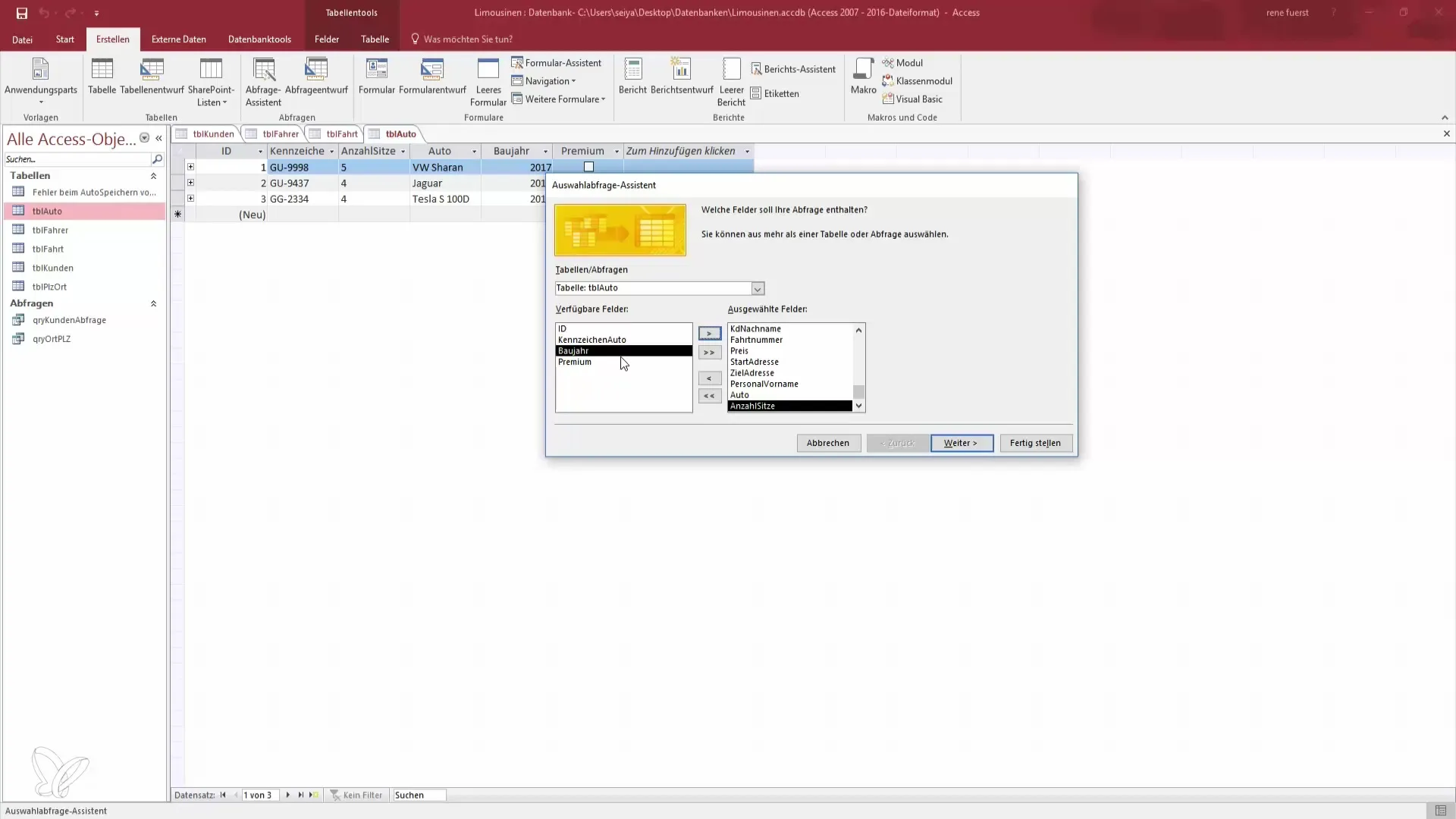
단계 8: 쿼리 구성
원하는 필드를 모두 추가한 후 "다음"을 클릭합니다. 여기에서 각 필드의 세부 정보를 표시할 것인지 또는 요약을 생성할 것인지 결정할 수 있습니다. 원하는 옵션을 선택하고 "완료"를 클릭하세요.
데이터 보기 조정
이제 선택한 모든 필드를 포함하는 쿼리가 표시됩니다. 고객, 그들의 운행, 드라이버 및 모든 관련 정보가 한 곳에 정리되어 있습니다.
단계 10: 설계 모드에서 데이터 다듬기
쿼리를 더욱 맞춤화하기 위해 설계 모드로 전환할 수 있는 옵션이 있습니다. 이곳에서 추가 필드를 더하거나 특정 필드를 숨기거나 운행 번호와 같은 관련 기준에 따라 정렬할 수 있습니다.

요약 - Access에서 여러 테이블에 대한 쿼리 생성
이 가이드에서 쿼리 도우미를 사용하여 Access에서 여러 테이블에 대한 쿼리를 생성하는 방법을 배웠습니다. 이제 다양한 테이블에서 데이터를 효율적으로 요약하여 빠르고 정확한 통찰력을 얻을 수 있습니다. 이 기술의 적용은 데이터 관리를 크게 개선하는 데 도움을 줄 것입니다.
자주 묻는 질문
Access에서 쿼리를 어떻게 생성하나요? "생성"을 클릭한 후 "쿼리 도우미"를 클릭하여 쿼리를 생성할 수 있습니다.
어떤 테이블을 쿼리에서 연결할 수 있나요?서로 관계가 있는 모든 테이블(예: 고객, 드라이버 및 운행 테이블)을 쿼리에서 연결할 수 있습니다.
여러 테이블에서 쿼리에서 어떻게 필드를 선택하나요?원하는 테이블을 선택하고 쿼리 도우미에서 관련 필드를 추가하세요.
쿼리 레이아웃을 조정할 수 있나요?네, 설계 모드로 전환하여 쿼리 레이아웃을 필요에 맞게 조정할 수 있습니다.
쿼리에서 표시된 데이터를 어떻게 필터링하나요?설계 모드에서 필터를 적용하여 특정 기준에 따라 표시된 데이터를 정렬하거나 제한할 수 있습니다.


